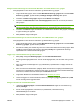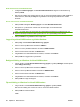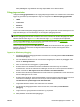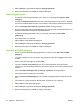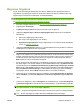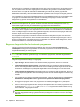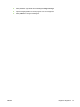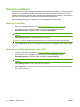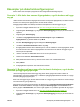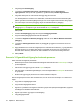HP CM8060 / CM8050 Color MFP with Edgeline Technology - System Administrator's Guide
Redigere tillatelsestildelinger for eksisterende Windows- eller LDAP-brukere eller -grupper
Fremgangsmåten er den samme for Windows- og LDAP-brukere og -grupper.
1. Velg en bruker eller gruppe, enten i området Windows-brukere og -grupper eller i området LDAP-
brukere og -grupper, og klikk deretter på Rediger. Rediger tilordning-siden åpnes.
2. Ved siden av Bruker eller gruppe velger du enten Bruker eller Gruppe.
3. Ved siden av Nettverksbruker- eller nettverksgruppenavn skriver du inn navnet på brukeren
eller gruppen.
MERK: Navnet på tilordningen må samsvare med bruker- eller gruppenavnet som allerede er
definert på nettverket. Bruk den fullstendige banen for domene\bruker eller domene\gruppe.
4. Ved siden av Tillatelse velger du tillatelsen du vil tildele denne brukeren eller gruppen, avhengig
av typen tilordning du oppretter.
5. Klikk på OK for å lagre endringene.
Fjerne tillatelsestildelinger for eksisterende Windows- eller LDAP-brukere eller -grupper
Fremgangsmåten er den samme for Windows- og LDAP-brukere og -grupper.
1. Velg en bruker eller gruppe, enten i området Windows-brukere og -grupper eller i området LDAP-
brukere og -grupper, og klikk deretter på Slett.
2. Det vises en melding som advarer deg om at du er i ferd med å slette brukeren eller gruppen. Klikk
på OK for å slette brukeren eller gruppen, eller klikk på Avbryt for å gå tilbake til det forrige
skjermbildet uten å slette brukeren eller gruppen.
Legge til nye enhetsbrukerkontoer og tildele tillatelser
1. Klikk på Ny i kategorien Brukere/grupper i området Enhetsbrukerkontoer.
2. En autogenerert tilgangskode vises. Hvis du endrer tilgangskoden, må den være unik og ha fem
sifre.
3. Skriv inn brukerens fullstendige navn og e-postadresse (e-postadressen er valgfri). Navnet må
være unikt.
4. Skriv inn brukerens nettverksnavn (valgfritt). Dette navnet brukes for tilgang til enhetsfunksjoner
som krever en nettverkskonto. Navnet må være unikt, og det må samsvare med det fullstendige
kontonavnet, inkludert domenet. Eksempel: \\DOMENE\\brukernavn
5. Velg hvilken tillatelse som skal tildeles brukeren. Se
Tillatelser på side 62.
6. Hvis du vil legge til en annen brukerkonto, klikker du på Lagre og legg til ny konto eller på OK
hvis du er ferdig med å legge til brukere.
Redigere eksisterende enhetsbrukerkontoer
1. I kategorien Brukere/grupper i området Enhetsbrukerkontoer velger du en brukerkonto og
klikker på Rediger.
2. Du kan endre tilgangskoden, brukernavnet, e-postadressen, nettverksnavnet og
tillatelsestildelingen for brukeren.
3. Klikk på OK for å lagre endringene.
NOWW Kontrollere tilgangen til enheten 67